Migracja strony WordPress
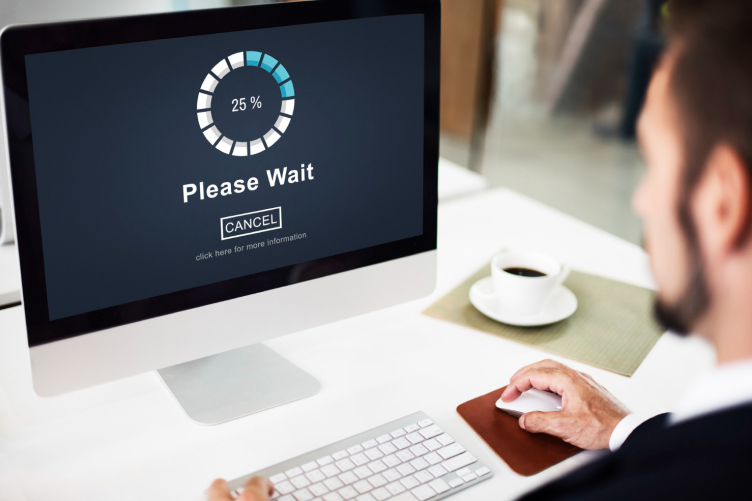
Migracja Strony na WordPressie: Jak Przenieść Swoją Stronę na Nowy Hosting lub Inną Domenę
Migracja strony internetowej może być skomplikowanym procesem, zwłaszcza jeśli korzystasz z platformy WordPress. Niezależnie od powodu, dla którego musisz przenieść swoją stronę na nowy hosting lub zmienić domenę, istnieje wiele kroków, które musisz podjąć, aby upewnić się, że przeniesienie przebiegnie sprawnie i bez utraty danych. W tym artykule omówimy kroki niezbędne do przeprowadzenia migracji strony WordPress.
Dlaczego Przeprowadzać Migrację Strony WordPress?
1. Zmiana dostawcy hostingu
Przenoszenie strony na nowy hosting może być konieczne, gdy chcesz poprawić wydajność, bezpieczeństwo lub obsługę klienta. Upewnij się, że nowy hosting spełnia Twoje potrzeby i jest kompatybilny z WordPress.
2. Rebranding lub zmiana nazwy domeny
Jeśli dokonujesz rebrandingu swojej firmy lub witryny, będziesz musiał dostosować domenę do nowej nazwy. Upewnij się, że nowa domena jest dostępna i zarejestruj ją przed przystąpieniem do migracji.
3. Aktualizacja witryny
Czasami konieczne jest przeniesienie strony na nowy hosting, aby zaktualizować jej systemy i oprogramowanie. Starą stronę możesz utrzymywać na obecnym hostingu do czasu, aż nowa będzie gotowa.
Kroki do Przeniesienia Strony WordPress na Nowy Hosting lub Domenę
1. Zrobienie kopii zapasowej strony
Zanim rozpoczniesz proces migracji, zrób kopię zapasową całej strony i bazy danych. Dobre narzędzia do robienia kopii zapasowych to wtyczki takie jak "UpdraftPlus" lub narzędzia dostępne w panelu administracyjnym hostingu. Przykład: "Aby zrobić kopię zapasową swojej strony, korzystaj z wtyczki UpdraftPlus. Po zalogowaniu do panelu WordPress, przejdź do zakładki "Wtyczki" - "Dodaj nową" i wpisz "UpdraftPlus" w polu wyszukiwania. Zainstaluj wtyczkę, a następnie uruchom proces tworzenia kopii zapasowej. Pamiętaj, aby skopiować kopię zapasową na bezpieczne miejsce, aby nie stracić jej podczas migracji.
2. Instalacja WordPressa na nowym miejscu
Na nowym hostingu lub domenie, zainstaluj WordPress. Upewnij się, że korzystasz z tej samej wersji WordPressa co na starej stronie. Przykład: "Po zalogowaniu do nowego panelu administracyjnego hostingu, znajdź opcję instalacji WordPressa. Wybierz odpowiednią domenę i folder docelowy. Następnie zainstaluj WordPress i poczekaj na zakończenie procesu.
3. Przenoszenie plików
Skopiuj wszystkie pliki z poprzedniego hostingu na nowy hosting za pomocą klienta FTP lub narzędzia do zarządzania plikami. Przykład: "Aby skopiować pliki, skorzystaj z klienta FTP, takiego jak FileZilla. Po zalogowaniu się na stary hosting, znajdź folder, w którym znajdują się pliki WordPressa, a następnie przekopiuj je na nowy hosting."
4. Przenoszenie bazy danych
Eksportuj bazę danych ze starego hostingu i zaimportuj ją na nowy hosting. Możesz użyć narzędzi takich jak phpMyAdmin. Przykład: "Aby eksportować bazę danych za pomocą phpMyAdmin, zaloguj się do panelu administracyjnego starego hostingu, znajdź narzędzie phpMyAdmin i wybierz bazę danych WordPressa. Następnie wybierz opcję eksportu i zapisz plik z bazą danych na swoim komputerze. Po zainstalowaniu WordPressa na nowym hostingu, zaimportuj ten plik baz danych za pomocą phpMyAdmin na nowym serwerze."
5. Aktualizacja ustawień WordPressa
Po przeniesieniu plików i bazy danych, zaktualizuj ustawienia WordPressa w plikach wp-config.php, takie jak nazwa bazy danych, nazwa użytkownika i hasło. Przykład: "Otwórz plik wp-config.php na nowym serwerze za pomocą edytora tekstowego i zaktualizuj odpowiednie informacje dotyczące bazy danych, nazwy użytkownika i hasła."
6. Aktualizacja adresu URL
Zaktualizuj adres URL w ustawieniach WordPressa, aby odzwierciedlał nowy adres domeny. Przykład: "Zaloguj się do panelu administracyjnego WordPressa na nowym serwerze, przejdź do sekcji "Ustawienia" - "Ogólne" i zmień adres URL strony na nowy."
7. Testowanie strony
Przetestuj stronę, upewniając się, że wszystko działa poprawnie. Napraw wszelkie błędy, które mogą się pojawić. Przykład: "Przejdź przez wszystkie strony swojej witryny, sprawdź, czy wszystkie funkcje działają poprawnie, a także upewnij się, że nie ma żadnych błędów wyświetlanych użytkownikom."
8. Aktualizacja DNS
Jeśli zmieniasz domenę, zaktualizuj rekordy DNS w panelu domeny, aby skierować ją na nowy hosting.
